Xvidをオンライン/オフラインでMP2に簡単に変換する4つの方法(ステップバイステップ)
 更新者 リサ・オウ / 09年2021月16日30:XNUMX
更新者 リサ・オウ / 09年2021月16日30:XNUMXXvidファイルはAppleやその他のポータブルデバイスではサポートされていないことがわかります。 インターネットからXvidとしてファイルをダウンロードしますが、ビデオを再生するにはXvidをMP4に変換する必要があります。 携帯電話やその他の場所でXvidファイルを再生する場合、最善の解決策はビデオをXvidからMP4に変換することです。 この記事では、XvidをMP2形式に変換する4つの異なる方法を紹介します。 読んでフォローするだけです。

1. Xvidとは
Xvidは、MPEG-4ビデオコーディング標準を使用するオープンソースのビデオコーデックライブラリです。 Xvidは、MPEG-4テクノロジーでビデオデータを圧縮し、データ転送を高速化し、ファイルサイズを小さくします。 ただし、XvidはMP4のようなビデオ形式ではありません。 したがって、XvidとMP4を起動する必要はありません。 コンピューターまたは電話がXvidファイルを開けないことがわかります。 この間、サードパーティのXvidプレーヤーをインストールしたり、XvidをMP4形式に変換したりできます。 後者のソリューションを選択した場合は、続けて読んで、XvidからMP4にすばやく変換できます。
Video Converter Ultimateは、MPG / MPEGを高速かつ高出力の画像/音声品質でMP4に変換できる最高のビデオおよびオーディオ変換ソフトウェアです。
- MPG、MP4、MOV、AVI、FLV、MP3などのビデオ/オーディオを変換します。
- 1080p / 720p HDおよび4K UHDビデオ変換をサポートします。
- トリム、クロップ、回転、エフェクト、強化、3Dなどの強力な編集機能。
2. Windows / MacでConverterを使用してXvidをMP4に変換する方法
超高速の変換速度と最高の出力品質を取得したい場合は、お見逃しなく FoneLabビデオコンバータUltimate。 プログラム内で出力ビデオ設定をカスタマイズし、ビデオ効果を適用できます。 さらに、トリミング、トリミング、回転、マージ、透かしの追加、ビデオ品質の向上などを行うことができます。 つまり、XvidからMP4へのコンバーターは、お客様のニーズを完全に満たすことができます。
- XvidをMP4、HD MP4、4K UHD MP4およびその他の1000以上の形式に変換します。
- ビデオを編集する クロッピング、マージ、トリミング、ビデオ品質の向上など、高度なビデオ編集ツールを使用できます。
- XvidからMP4へのバッチ変換をサポートし、ファイルサイズの制限はありません。
- 60倍の速度とカスタマイズ可能な出力ビデオ設定。
Video Converter Ultimateは、MPG / MPEGを高速かつ高出力の画像/音声品質でMP4に変換できる最高のビデオおよびオーディオ変換ソフトウェアです。
- MPG、MP4、MOV、AVI、FLV、MP3などのビデオ/オーディオを変換します。
- 1080p / 720p HDおよび4K UHDビデオ変換をサポートします。
- トリム、クロップ、回転、エフェクト、強化、3Dなどの強力な編集機能。
Windows 10 / 8.1 / 8 / 7 / Vista / XPおよびMac OS X 10.6以上で動作します。
ステップ 1FoneLab Video Converter Ultimateを無料でダウンロード、インストール、起動します。 Xvidファイルをメインインターフェイスに直接ドラッグアンドドロップします。

ステップ 2 プロフィール XvidからMP4へのビデオコンバーターの下部にあるオプション。 あなたは得ることができます MP4 からの出力フォーマット 一般ビデオ, HDビデオ, 4Kビデオ およびその他のプロファイル。 使用する出力によって異なります。
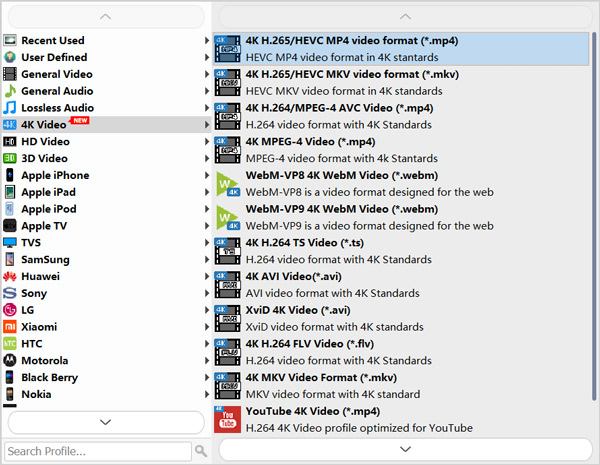
ステップ 3出力ビデオ設定を調整したい場合は、 設定 オプション。 の中に プロフィール設定 ウィンドウでは、ビデオエンコーダー、フレームレート、解像度、アスペクト比、ビットレートなどを調整できます。 クリック OK 変更を保存する。
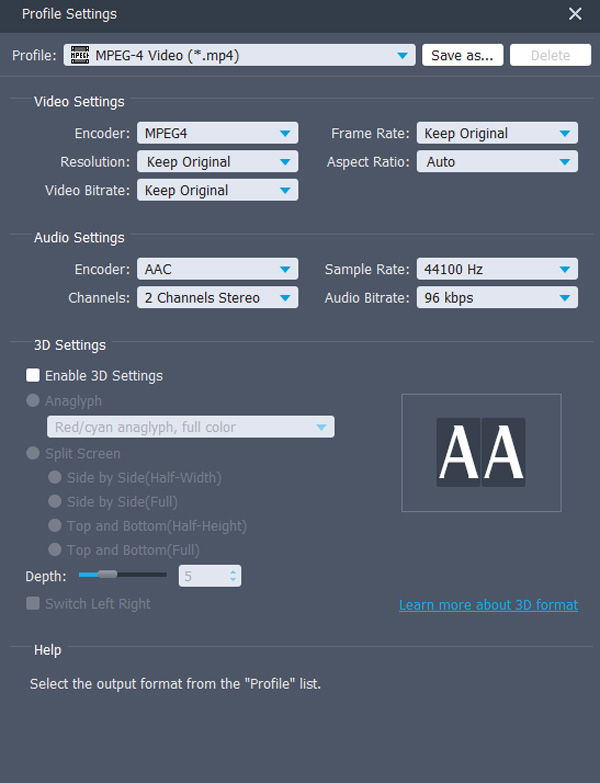
ステップ 4 編集 上部のツールバーで、必要に応じてXvidファイルを編集します。 ついにクリック 変換 XvidをMP4ファイルに変換します。
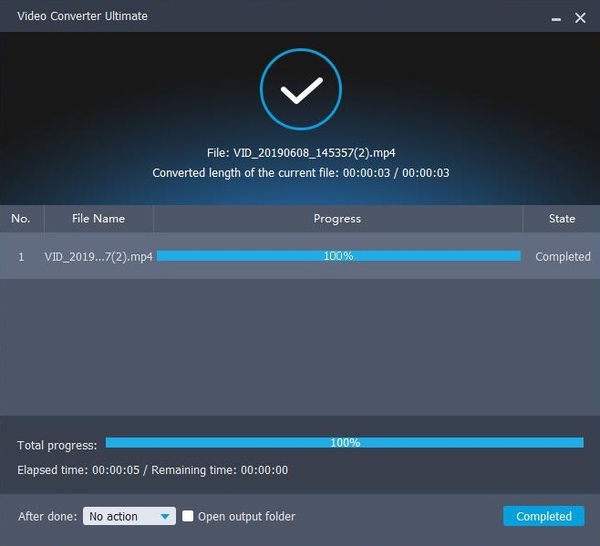
3. XvidをオンラインでMP4に変換する方法
XvidファイルをMP4形式に変換する場合は、オンラインのXvidからMP4へのコンバーターを使用することもできます。 したがって、XvidをMP4にオンラインで無料で携帯電話またはコンピューターで直接変換できます。 Xvidファイルが最大ファイルサイズ制限を満たしているかどうかを確認するだけです。 インターネット接続が悪いと時間がかかる場合があります。 したがって、Wi-Fi速度またはセルラーデータが高速であることを確認してください。
ステップ 1オンラインのXvidコンバーターを開きます。 ここでonlineconverter.comにアクセスできます。
ステップ 2 ファイルをアップロード デスクトップまたはURLからXvidファイルをインポートします。 Xvidファイルの最大サイズは200MB以下にする必要があります。
ステップ 3 オプション Xvidファイルをトリミングするか、フレームレートを調整します。
ステップ 4 変換 XvidをMP4に無料でオンラインで変換します。
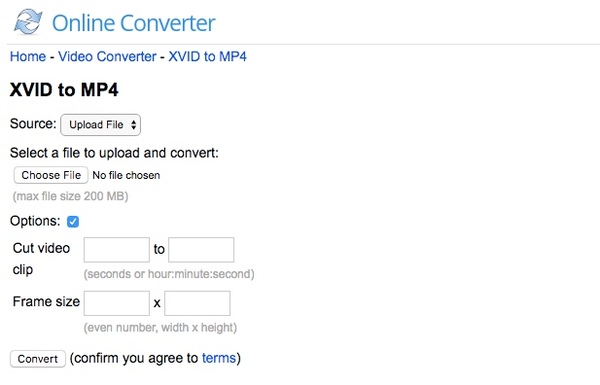
大きなXvidファイルをMP4に変換する必要がある場合は、間違いなくFoneLab Video ConverterUltimateを使用する必要があります。 XvidからMP4へのコンバーターソフトウェアは、高品質のビデオ変換を提供します。 高度なNVIDIA、Intel、AMDテクノロジーのおかげで、すばやく実行できます XvidファイルをバッチでMP4に変換する 高品質で。 もちろん、FoneLab内でMP4をXvidやその他のビデオおよびオーディオ形式に変換できます。 そして、あなたはそれを使用することができます MP4をWebMに変換する, MP4からOGGに, MP4からWAV, etc.
さらに、プログラム内でXvidファイルを圧縮および編集できます。 リアルタイムのプレビューウィンドウでは、すべてをすぐに表示できます。 どうかわからない場合 FoneLabビデオコンバータUltimate 最初にプログラムを無料でダウンロードできます。 安全で清潔に使用できます。
Video Converter Ultimateは、MPG / MPEGを高速かつ高出力の画像/音声品質でMP4に変換できる最高のビデオおよびオーディオ変換ソフトウェアです。
- MPG、MP4、MOV、AVI、FLV、MP3などのビデオ/オーディオを変換します。
- 1080p / 720p HDおよび4K UHDビデオ変換をサポートします。
- トリム、クロップ、回転、エフェクト、強化、3Dなどの強力な編集機能。

